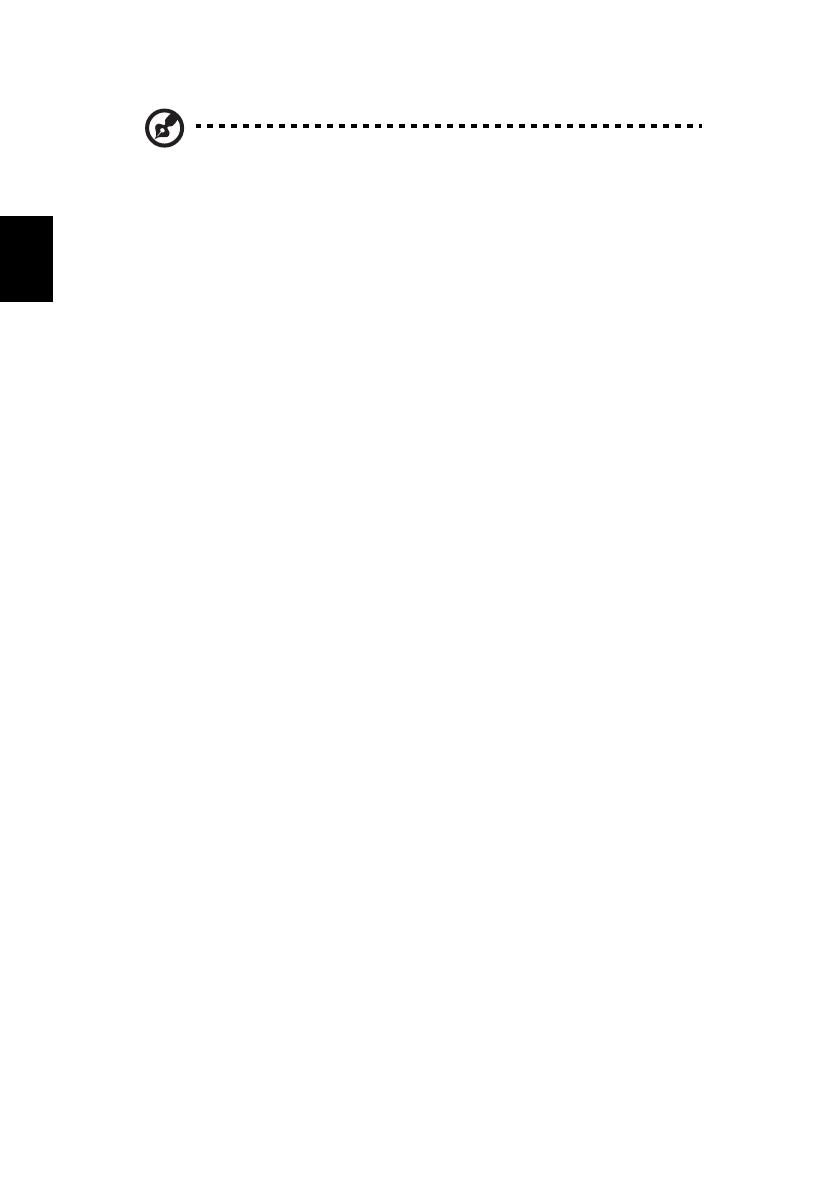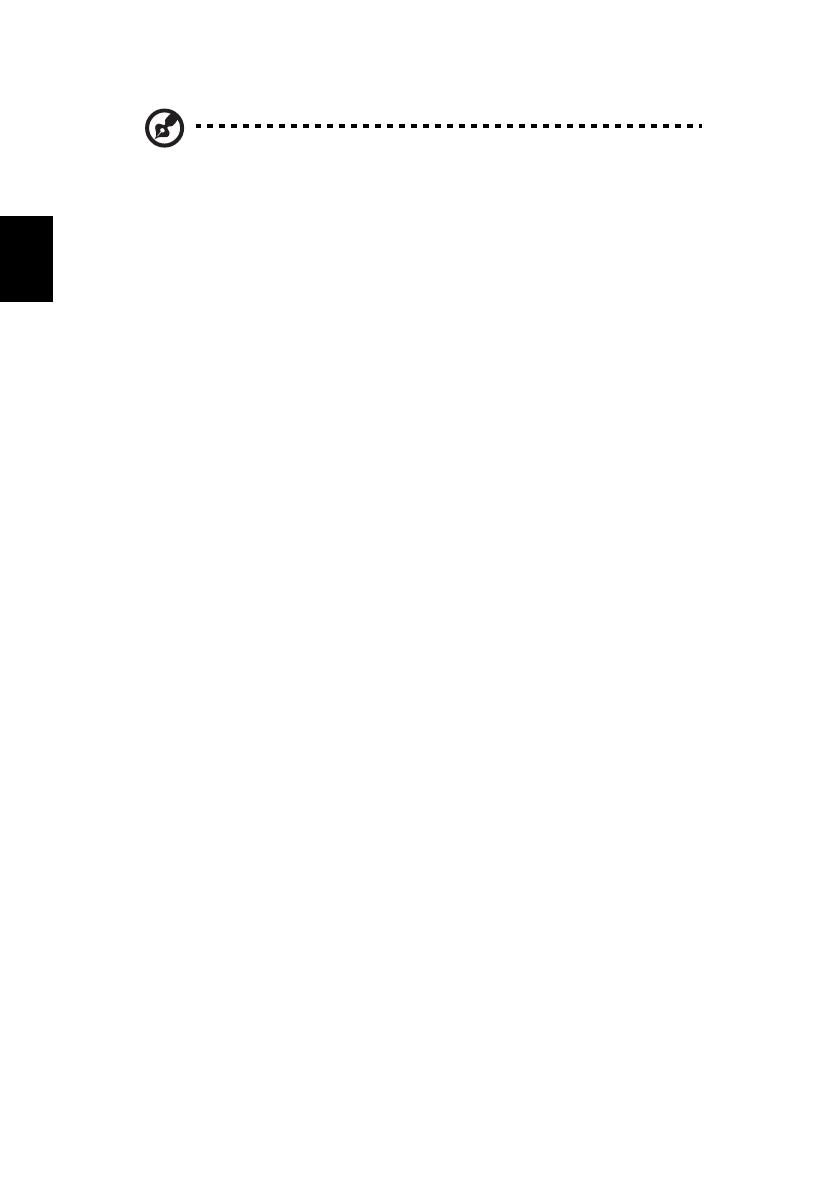
iv
Čeština
Poznámka: Pokud nelze počítač vypnout běžným způsobem, stiskněte a podržte
tlačítko napájení po dobu nejméně 4 sekund. Před dalším spuštěním počítače
počkejte alespoň 2 sekundy.
Péče o počítač
Budete-li se o počítač dobře starat, bude vám dobře sloužit.
• Nevystavujte počítač přímému slunečnímu záření. Neumíst’ujte počítač v blízkosti
zdrojů tepla, např. radiátoru.
• Nevystavujte počítač teplotám pod 0°C (32°F) nebo nad 50°C (122°F).
• Nevystavujte počítač magnetickým polím.
• Nevystavujte počítač dešti nebo vlhku.
•Zabraňte potřísnění počítače vodou nebo jinými tekutinami.
• Nevystavujte počítač silným nárazům nebo vibracím.
• Nevystavujte počítač prachu nebo nečistotám.
• Nepokládejte na horní část počítače žádné těžké předměty.
• Nezavírejte prudce víko počítače. Víko zavírejte opatrně.
• Neumíst’ujte počítač na nestabilní nebo nerovný povrch.
Péče o adaptér střídavého proudu
O adaptér střídavého proudu je třeba pečovat.
•Nepřipojujte adaptér k žádnému jinému zařízení.
• Na napájecí kabel nestoupejte ani nepokládejte těžké předměty. Napájecí kabel
umístěte mimo frekventovaná místa, na kterých hrozí šlapání po kabelu nebo
zakopnutí.
•Při odpojování napájecího kabelu z elektrické zásuvky netahejte za kabel. Uchopte
kabel za zástrčku.
• Celková proudová kapacita zařízení připojených k prodlužovacímu kabelu nesmí
překročit proudovou kapacitu tohoto prodlužovacího kabelu.